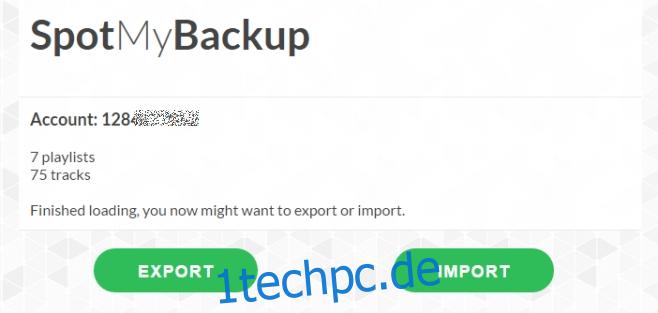Spotify gibt es schon seit einiger Zeit. Was Musik-Streaming-Dienste angeht, ist es einer der größeren Namen auf dem Markt, der sich gegen Tidal und sogar Apple Music behaupten konnte. Wie bei jedem modernen Musikdienst können Sie damit Wiedergabelisten erstellen, aber beim Importieren oder Exportieren von Wiedergabelisten greift es seltsamerweise zu kurz. Realistischerweise können Sie eine Wiedergabeliste nicht von Spotify in den Windows Media Player oder iTunes exportieren. Es liegt nicht an einem Mangel an Mechanismen, sondern eher daran, dass es unpraktisch ist. Möglicherweise müssen Sie Ihre Playlist von einem Konto in ein anderes exportieren, beispielsweise wenn Sie sie mit einem Freund teilen möchten. Vielleicht möchten Sie es auch sichern, nur für den Fall. Bestenfalls können Sie Links zu einzelnen Titeln in einer Spotify-Playlist auswählen und in einer Textdatei speichern. SpotMyBackup ist eine kostenlose Web-App, mit der Sie Playlists und Tracks zwischen zwei Spotify-Konten exportieren und importieren können. Es fungiert als Vermittler, der dafür verantwortlich ist, alles in eine JSON-Datei zu exportieren und später zu importieren. So funktioniert das.
Besuchen Sie SpotMyBackup und melden Sie sich bei Ihrem Spotify-Konto an. Erlauben Sie ihm den Zugriff auf Ihre Daten und warten Sie, bis es erkennt, wie viele Titel und Wiedergabelisten Sie haben.
Leider lässt SpotMyBackup Sie weder Tracks noch Playlists exportieren/importieren. Sie können auch keine einzelnen Playlists zum Exportieren auswählen. Es ist ein Alles-oder-Nichts-Deal. Klicken Sie nach dem Laden der Tracks und Playlists auf die Schaltfläche „Exportieren“, um Playlists und Tracks in eine JSON-Datei zu exportieren. Diese Datei wird auf Ihr lokales Laufwerk heruntergeladen.
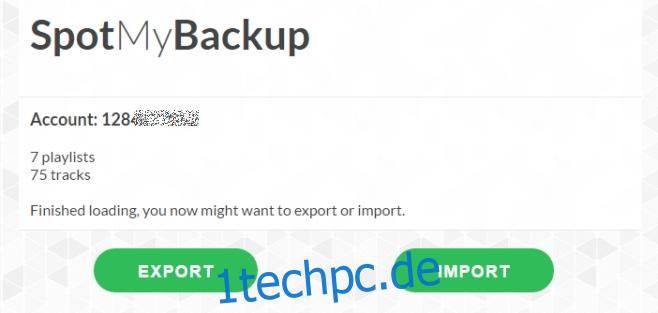
Um die Datei zu importieren, klicken Sie auf die Schaltfläche „Importieren“. Wenn Sie die Playlists und Tracks in ein anderes Konto importieren möchten, melden Sie sich zuerst dort an, bevor Sie auf die Schaltfläche „Importieren“ klicken.
Wenn Sie auf die Schaltfläche „Importieren“ klicken, fordert SpotMyBackup Sie auf, die exportierte JSON-Datei auszuwählen. Durchsuchen und auswählen. Es dauert einige Sekunden, bis die Playlists und Tracks in das Konto importiert sind.
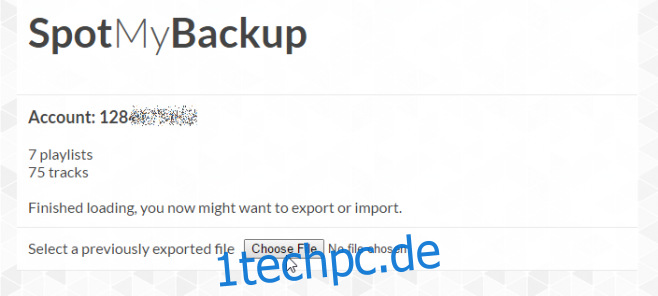
Mehr braucht es nicht. Wenn Sie einzelne Playlists importieren/exportieren möchten, sind Ihre Auswahlmöglichkeiten sehr begrenzt. Die einfachste Methode besteht darin, die URLs aller Tracks in der Playlist, die Sie exportieren möchten, für einzelne Listen zu kopieren. Natürlich können Sie jederzeit einen Link zur Playlist mit Freunden teilen, was ganz einfach ist.